文件夹怎么加密码 。。你一定用得到的
电脑文件怎么设置密码

电脑文件怎么设置密码电脑文件怎么设置密码电脑文件怎么设置密码篇一工具:电脑,笔记本与台式电脑均可方法一步骤:1、您的文件夹最好存放于D盘,这样不容易丢失。
2、选择一个您想要加上密码的文件夹,用鼠标,轻轻点击右键,点击“属性”这个时候,电脑桌面会出现一个对话框,这个对话框的名称为“新建文件夹属性”,它的右下方有个“高级”的按钮。
3、您会看到一个“加缩或加密”的属性,这个时候,您点击属性中的“加密内容”这个选项。
之后,这个文件就可以进行加密处理了。
加密之后,您的保密文件的名字将会变成深蓝色。
输入密码,加密完成。
方法二步骤:1、第二种方法与第一种不同,它的安全性更高,因此,许多用户都喜欢用第二种方法加密。
这个加密方法,同样非常的简单。
首先,我们在需要加密的文件上,点击右键,选择“压缩文件A”这种字样,之后,与第一种方法相同。
2、点击“高级”,右方有“设置密码”的按钮,您只需要在弹出来的文件框内,写上您的密码,这个步骤就进行完毕了。
3、完成了文件的加密,这个时候,您可以将文件隐藏起来,这样,别人即便有意破解您对文件密码,也不知道文件存储的真正位置,这样,将更加便于您对文件的保护。
电脑文件怎么设置密码篇二1、如果要打开“Windows 资源管理器”,请单击“开始→程序→附件”,然后单击“Windows 资源管理器”。
资源管理器2、右键点要加密的文件或文件夹,然后单击“属性”。
单击“属性”3、在“常规”选项卡,点击“高级”。
选中“加密内容以便保护数据”复选框。
加密内容以便保护数据注意事项1、注意只可以加密NTFS分区卷上的文件和文件夹,FAT分区卷上的文件和文件夹无效。
被压缩的文件或文件夹也可以加密。
如果要加密一个压缩文件或文件夹,则该文件或文件夹将会被解压。
2、标记为“系统”属性的文件无法加密,并且位于systemroot目录结构中的文件也无法加密。
3、在加密文件夹时,系统将询问是否要同时加密它的子文件夹。
文件夹加密的常用方法

文件夹加密的常用方法文件夹加密是一种保护个人隐私和重要文件的有效手段,通过加密技术可以有效地防止他人未经授权的访问和窥视。
在日常生活和工作中,我们经常需要对一些私密文件夹进行加密保护,以确保文件的安全性。
下面将介绍一些常用的文件夹加密方法,希望对大家有所帮助。
首先,最常见的文件夹加密方法是使用专门的加密软件。
市面上有很多优秀的加密软件,例如360安全卫士、腾讯电脑管家等,它们提供了简单易用的加密功能,用户只需选择需要加密的文件夹,设置密码即可轻松完成加密操作。
这些软件通常采用高级的加密算法,能够有效保护文件夹的安全性,是一种非常便捷的加密方式。
其次,操作系统本身也提供了文件夹加密的功能。
例如,Windows系统中的“加密文件系统”(EFS)可以对文件夹进行加密保护,只有拥有相应密钥的用户才能解密和访问文件夹内容。
使用操作系统自带的加密功能不需要安装额外的软件,能够节省系统资源,是一种简单实用的加密方法。
另外,还可以通过压缩软件对文件夹进行加密。
常见的压缩软件如WinRAR、7-Zip等都提供了加密压缩的功能,用户可以选择需要加密的文件夹,设置密码后进行压缩,从而实现对文件夹的加密保护。
这种方法不仅能够保护文件夹的安全,还可以节省存储空间,具有一定的灵活性和便捷性。
除了以上介绍的常用方法,还有一些其他的文件夹加密方式,比如使用加密U盘或移动硬盘、利用云存储平台的加密功能等。
这些方法各有特点,用户可以根据自己的实际需求和习惯选择适合的加密方式。
总的来说,文件夹加密是一项重要的安全措施,能够有效地保护个人隐私和重要文件不被他人窥视和篡改。
在选择文件夹加密方法时,用户需要考虑到加密的安全性、便捷性、灵活性等因素,选择适合自己的加密方式。
希望大家在日常生活和工作中能够重视文件夹加密,保护个人隐私和重要文件的安全。
文件夹如何加密

文件夹如何加密在当今信息化时代,我们存储和传输的数据涉及到许多敏感信息,如个人隐私、商业机密等。
为了保护这些重要数据的安全,我们需要将其进行加密。
而文件夹加密就是其中一种常见的保护敏感数据的方法。
文件夹加密是指通过某种加密算法对文件夹内的文件进行加密,使得未经授权的人无法访问其中的内容。
这样一来,即便他们能够获得该文件夹,也无法获取其中的具体文件内容。
下面,我们将介绍几种常见的文件夹加密方法:1. 压缩加密:最简单的文件夹加密方法是将文件夹先进行压缩,然后对压缩文件进行加密。
常见的压缩工具如WinRAR和7-Zip都支持对压缩文件设置密码。
用户可以选择一个强密码来确保文件夹的安全性。
使用这种方法加密的文件夹,在未解密前,即便被拷贝到其他设备或发送给他人,也无法被正常打开和查看。
2. 专业加密软件:除了使用压缩工具,还可以选择专业的文件夹加密软件。
这些软件通常提供更加安全和灵活的加密选项。
其中一种常见的文件夹加密软件是VeraCrypt。
它使用强大的加密算法来保护文件夹的数据安全,并对文件夹进行“盘”加密,使得文件夹只能在正确密码的解锁下才能被访问。
VeraCrypt还支持创建加密容器,用户可以将文件和文件夹放置在加密容器中,以进一步增强数据的安全性。
3. 操作系统加密:现代操作系统如Windows和macOS都提供了文件夹加密的功能。
在Windows系统中,用户可以使用BitLocker 对整个硬盘或指定文件夹进行加密。
而在macOS系统中,则可以使用FileVault来加密文件夹。
这些加密功能可以通过系统设置进行配置,用户只需按照指引设置密码并完成加密过程,即可得到加密的文件夹。
无论你选择哪种文件夹加密方法,都需要确保使用足够强大的密码来保护你的数据。
以下是一些加强密码安全性的建议:1. 使用复杂密码:避免使用简单的密码,如生日、电话号码等容易被猜测的密码。
一个安全的密码应该包含大小写字母、数字和特殊字符,并且长度不少于8位。
windows7怎么给文件夹加密码
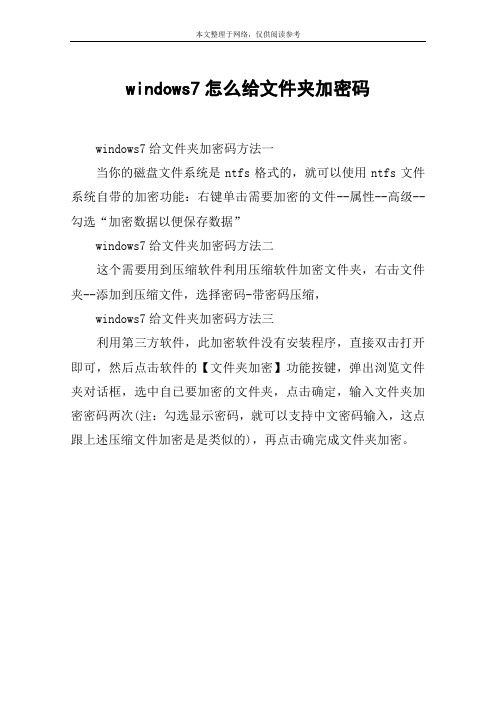
本文整理于网络,仅供阅读参考
windows7怎么给文件夹加密码
windows7给文件夹加密码方法一
当你的磁盘文件系统是ntfs格式的,就可以使用ntfs文件系统自带的加密功能:右键单击需要加密的文件--属性--高级--勾选“加密数据以便保存数据”
windows7给文件夹加密码方法二
这个需要用到压缩软件利用压缩软件加密文件夹,右击文件夹--添加到压缩文件,选择密码-带密码压缩,
windows7给文件夹加密码方法三
利用第三方软件,此加密软件没有安装程序,直接双击打开即可,然后点击软件的【文件夹加密】功能按键,弹出浏览文件夹对话框,选中自已要加密的文件夹,点击确定,输入文件夹加密密码两次(注:勾选显示密码,就可以支持中文密码输入,这点跟上述压缩文件加密是是类似的),再点击确完成文件夹加密。
电脑文件夹如何加密

一、加密文件或文件夹步骤一:打开Windows资源管理器。
步骤二:右键单击要加密的文件或文件夹,然后单击“属性”。
步骤三:在“常规”选项卡上,单击“高级”。
选中“加密内容以便保护数据”复选框在加密过程中还要注意以下五点:1.要打开“Windows 资源管理器”,请单击“开始→程序→附件”,然后单击“Windows 资源管理器”。
2.只可以加密NTFS分区卷上的文件和文件夹,FAT分区卷上的文件和文件夹无效。
3.被压缩的文件或文件夹也可以加密。
如果要加密一个压缩文件或文件夹,则该文件或文件夹将会被解压。
4.无法加密标记为“系统”属性的文件,并且位于systemroot目录结构中的文件也无法加密。
5.在加密文件夹时,系统将询问是否要同时加密它的子文件夹。
如果选择是,那它的子文件夹也会被加密,以后所有添加进文件夹中的文件和子文件夹都将在添加时自动加密。
二、解密文件或文件夹步骤一:打开Windows资源管理器。
步骤二:右键单击加密文件或文件夹,然后单击“属性”。
步骤三:在“常规”选项卡上,单击“高级”。
步骤四:清除“加密内容以便保护数据”复选框。
同样,我们在使用解密过程中要注意以下问题:1.要打开“Windows资源管理器”,请单击“开始→程序→附件”,然后单击“Windows资源管理器”。
2.在对文件夹解密时,系统将询问是否要同时将文件夹内的所有文件和子文件夹解密。
如果选择仅解密文件夹,则在要解密文件夹中的加密文件和子文件夹仍保持加密。
但是,在已解密文件夹内创立的新文件和文件夹将不会被自动加密。
以上就是使用文件加、解密的方法!而在使用过程中我们也许会遇到以下一些问题,在此作以下说明:1.高级按钮不能用原因:加密文件系统(EFS)只能处理NTFS文件系统卷上的文件和文件夹。
如果试图加密的文件或文件夹在FAT或FAT32卷上,则高级按钮不会出现在该文件或文件夹的属性中。
解决方案:将卷转换成带转换实用程序的NTFS卷。
文件夹加密方法全解

文件夹加密方法(一)利用 Office 文件格式加密:-1、 Word文件 - 要给Word文件加密,先打开需加密的文件,点击“工具”菜单→“选项”,弹出“选项”对话框,选择“保存”标签。
在“打开权限密码”和“修改权限密码” 输入框中键入密码。
需要说明一下的是前者密码是用来打开文件的,如果没有这个密码,文件是打不开的。
后者是在前者基础上设置是否打开者有权利修改文件,如果没有则只能阅读,而不能修改内容。
-2、Excel文件 - Excel文件加密方式与Word文件不同,当你编辑完文件时,点击“文件”菜单→“另存为...”,弹出“另存为”对话框,再点击工具栏上的“工具”按钮,弹出下拉菜单,选择“常规选项”,在弹出的设置窗口中输入打开密码和修改密码。
点击确定,保存即可。
3、Access文件 - Access数据库文件的加密按以下步骤进行: - ⑴关闭数据库。
如果数据库在网络上共享,要确保所有其他用户关闭了该数据库。
- ⑵为数据库复制一个备份并将其存储在安全的地方。
- ⑶单击“文件”菜单中的“打开”命令。
- ⑷单击“打开”按钮右侧的箭头,然后单击“以独占方式打开”。
- ⑸单击“工具”菜单“安全”子菜单上的“设置数据库密码”命令。
- ⑹在“密码”框中,键入自己的密码。
密码是区分大小写的。
- ⑺在“验证”框中,再次键入密码以进行确认,然后单击“确定”按钮。
- 这样密码即设置完成。
下一次打开数据库时,将显示要求输入密码的对话框。
4、WPS文件 - WPS文件加密非常简单,只需点击“文件”菜单→“另存为...”,弹出对话框,勾选“文件加密”复选框,又弹出“设置密码”对话框。
首先在文本框中输入密码,然后选择加密类型,其中“普通型加密”适用于大多数情况,而“绝密型加密”则适用于对保密要求较高的情况。
而且据金山公司称,他们可以帮助客户解除利用“普通型加密”方式加密的文件,而利用“绝密型加密”方式加密的文件他们也无能为力,因此注意保存好密码,以免造成不必要的损失。
设置文件夹密码的步骤
设置文件夹密码的步骤全文共四篇示例,供读者参考第一篇示例:在日常生活中,我们经常会在电脑或手机中存储一些私密文件,为了保护这些文件的安全性,设置文件夹密码就显得尤为重要。
下面将介绍一下关于如何设置文件夹密码的步骤,希望对您有所帮助。
第一步:选择合适的文件夹加密软件在市面上有很多种文件夹加密软件可供选择,如Wise Folder Hider、Folder Lock、Bitlocker等,您可以根据自己的需求和喜好选择一款适合自己的软件。
一般来说,这些软件都提供了简单易用的操作界面,方便用户进行设置。
第二步:安装并启动文件夹加密软件下载并安装您选择的文件夹加密软件后,双击图标打开软件。
在打开的界面中,您可以看到一些基本功能,如加密文件夹、加密文件、设置密码等。
第三步:选择要加密的文件夹在软件界面中,找到“加密文件夹”或“选择文件夹”等功能选项,点击后会跳出一个文件浏览器窗口,您可以在其中选择要加密的文件夹。
选中文件夹后,点击“确定”或“加密”等按钮。
第四步:设置密码在选中文件夹后,软件会提示您设置密码。
通常需要输入两次密码以确认无误,确保密码的安全性。
建议选用较复杂的密码,包括字母、数字和特殊字符,以提高安全性。
第五步:完成设置确认密码无误后,点击“确定”或“确认”等按钮完成设置。
此时您的文件夹已被加密,其他人无法直接查看文件夹中的内容。
每次打开加密文件夹时,软件都会要求您输入设置的密码才能查看文件内容。
第六步:管理和修改密码在使用过程中,如果您需要修改密码或者取消加密,可以在软件界面中找到相应的功能选项进行操作。
一般来说,您可以通过“修改密码”、“取消加密”等选项来进行相应操作。
通过以上几个简单的步骤,您就可以轻松地设置文件夹密码,保护您的私密文件不被他人查看。
希望上述内容对您有所帮助,谢谢您的阅读。
如果您对相关问题还有疑问,欢迎继续咨询。
第二篇示例:在日常生活中,我们经常会在电脑或手机中保存一些重要的文件和资料,这些文件可能包含我们的个人隐私信息、工作文件、照片等。
文件夹加密的常用方法
文件夹加密的常用方法在日常工作和生活中,我们经常需要将一些重要的文件和资料保存在电脑上,为了保护这些文件的安全性,我们可以对文件夹进行加密处理。
文件夹加密是一种保护文件安全的有效方式,下面将介绍一些常用的文件夹加密方法。
一、使用压缩软件加密文件夹。
使用压缩软件对文件夹进行加密是一种简单而有效的方法。
我们可以选择一款功能强大的压缩软件,比如WinRAR、7-Zip等,通过设置密码对文件夹进行加密。
首先,我们需要将需要加密的文件夹压缩成一个压缩包,然后在压缩软件中设置密码,对压缩包进行加密。
这样即使他人获得了压缩包,也无法打开查看其中的文件内容。
二、使用加密软件加密文件夹。
除了压缩软件,我们还可以使用专门的加密软件对文件夹进行加密。
比较常用的加密软件有Folder Lock、Wise Folder Hider等,这些软件可以帮助我们轻松地对文件夹进行加密和解密操作。
我们只需要选择需要加密的文件夹,设置密码即可完成加密操作。
这样即使他人能够访问我们的电脑,也无法查看到加密的文件夹内容。
三、使用操作系统自带的加密功能。
一些操作系统自带了文件夹加密的功能,比如Windows系统中的BitLocker和Mac系统中的FileVault。
我们可以通过这些系统自带的加密功能对文件夹进行加密,保护文件的安全性。
使用操作系统自带的加密功能,可以避免安装额外的软件,方便快捷地实现文件夹加密的操作。
四、使用加密硬盘对文件夹进行加密。
除了上述方法,我们还可以选择使用加密硬盘对文件夹进行加密。
加密硬盘是一种专门用于存储加密文件的移动存储设备,我们可以将需要加密的文件夹存储在加密硬盘中,通过设置密码来保护文件的安全。
这样即使加密硬盘丢失或被盗,也不会泄露文件的内容。
总结:文件夹加密是一种重要的文件保护手段,可以有效地保护文件的安全性。
通过使用压缩软件、加密软件、操作系统自带的加密功能以及加密硬盘等方法,我们可以轻松地对文件夹进行加密操作,保护文件的安全。
文件夹加密方法大全
很多资料文件也都存贮在电脑中,很多电脑都是多人共用的,那么如何给文件夹加密,让其他人无法浏览你不想让别人知道的资料内容呢?本文就给大家介绍几种常用方法,首先就是最绿色的,无需安装什么软件,操作系统自带的文件夹加密方法。
方法1:将你的文件或文件夹隐藏,(右键点文件或文件夹的属性,将属性改为“隐藏”,再在控制面板里打开“文件夹选项”点“查看”按钮在下面的框里选择“不显示隐藏的文件或文件夹”这样文件就不见了);方法2:将文件的扩展名(也就是文件名最后的几个字母)随便改一下就打不开了,文件夹需压缩后更改,别人也不知道是啥格式的,自己要知道哦。
可以和方法1同时使用。
方法3:把文件或文件夹压缩成winrar的加密压缩文件夹,步骤是,右键点击要压缩的文件->添加到压缩文件->高级->设置密码->然后输入密码后确定(其他选项为默认)方法4:用记事本锁住你的文件夹* 认定一个你想锁定的的文件夹例如D:\pics* 现在新建一个记事本输入下面的内容:ren pics pics.{21EC2020-3AEA-1069-A2DD-08002B30309D}* 这里的pics是你的文件夹的名字。
另存文本文件为“loc.bat” 在同一目录内(重要哦!)。
* 打开另一个新的记事本文件输入类似下面的内容:ren pics.{21EC2020-3AEA-1069-A2DD-08002B30309D} pics* 另存文本文件为“key.bat ”在同一目录内。
(其实文本的文件名可随意的,但扩展名必须是“.bat”)用法:* 锁住文件夹:只要点击loc.bat,它就会转换到控制面板的图标而无法使用。
* 解锁文件夹:点击key.bat文件,文件夹就会解锁并可以操作啦。
如果你用的是XP系统,恰好磁盘的格式又是NTFS的,那就可以用更高级的EFS加密,来保护你的资料。
1、NTFS分区才能使用EFS加密;2、我的电脑--工具--文件夹选项--查看--取消简单文件共享;3、右键点击要加密的文件或文件夹--属性--高级--加密内容以保护数据。
教你文件如何加密
文件夹怎么加密码。
找了好久,终于找到了,需要的好好收藏吧...一、加密文件或文件夹步骤一:打开Windows资源管理器。
步骤二:右键单击要加密的文件或文件夹,然后单击“属性”。
步骤三:在“常规”选项卡上,单击“高级”。
选中“加密内容以便保护数据”复选框在加密过程中还要注意以下五点:1.要打开“Windows 资源管理器”,请单击“开始→程序→附件”,然后单击“Windows 资源管理器”。
2.只可以加密NTFS分区卷上的文件和文件夹,FAT分区卷上的文件和文件夹无效。
3.被压缩的文件或文件夹也可以加密。
如果要加密一个压缩文件或文件夹,则该文件或文件夹将会被解压。
4.无法加密标记为“系统”属性的文件,并且位于systemroot目录结构中的文件也无法加密。
5.在加密文件夹时,系统将询问是否要同时加密它的子文件夹。
如果选择是,那它的子文件夹也会被加密,以后所有添加进文件夹中的文件和子文件夹都将在添加时自动加密。
二、解密文件或文件夹步骤一:打开Windows资源管理器。
步骤二:右键单击加密文件或文件夹,然后单击“属性”。
步骤三:在“常规”选项卡上,单击“高级”。
步骤四:清除“加密内容以便保护数据”复选框。
同样,我们在使用解密过程中要注意以下问题:1.要打开“Windows资源管理器”,请单击“开始→程序→附件”,然后单击“Windows资源管理器”。
2.在对文件夹解密时,系统将询问是否要同时将文件夹内的所有文件和子文件夹解密。
如果选择仅解密文件夹,则在要解密文件夹中的加密文件和子文件夹仍保持加密。
但是,在已解密文件夹内创立的新文件和文件夹将不会被自动加密。
以上就是使用文件加、解密的方法!而在使用过程中我们也许会遇到以下一些问题,在此作以下说明:1.高级按钮不能用原因:加密文件系统(EFS)只能处理NTFS文件系统卷上的文件和文件夹。
如果试图加密的文件或文件夹在FAT或FAT32卷上,则高级按钮不会出现在该文件或文件夹的属性中。
- 1、下载文档前请自行甄别文档内容的完整性,平台不提供额外的编辑、内容补充、找答案等附加服务。
- 2、"仅部分预览"的文档,不可在线预览部分如存在完整性等问题,可反馈申请退款(可完整预览的文档不适用该条件!)。
- 3、如文档侵犯您的权益,请联系客服反馈,我们会尽快为您处理(人工客服工作时间:9:00-18:30)。
一、加密文件或文件夹
步骤一:打开Windows资源管理器。
步骤二:右键单击要加密的文件或文件夹,然后单击“属性”。
步骤三:在“常规”选项卡上,单击“高级”。
选中“加密内容以便保护数据”复选框
在加密过程中还要注意以下五点:
1.要打开“Windows 资源管理器”,请单击“开始→程序→附件”,然后单击“Windows 资源管理器”。
2.只可以加密NTFS分区卷上的文件和文件夹,FAT分区卷上的文件和文件夹无效。
3.被压缩的文件或文件夹也可以加密。
如果要加密一个压缩文件或文件夹,则该文件或文件夹将会被解压。
4.无法加密标记为“系统”属性的文件,并且位于systemroot目录结构中的文件也无法加密。
5.在加密文件夹时,系统将询问是否要同时加密它的子文件夹。
如果选择是,那它的子文件夹也会被加密,以后所有添加进文件夹中的文件和子文件夹都将在添加时自动加密。
二、解密文件或文件夹
步骤一:打开Windows资源管理器。
步骤二:右键单击加密文件或文件夹,然后单击“属性”。
步骤三:在“常规”选项卡上,单击“高级”。
步骤四:清除“加密内容以便保护数据”复选框。
同样,我们在使用解密过程中要注意以下问题:
1.要打开“Windows资源管理器”,请单击“开始→程序→附件”,然后单击“Windows资源管
理器”。
2.在对文件夹解密时,系统将询问是否要同时将文件夹内的所有文件和子文件夹解密。
如果选择仅解密文件夹,则在要解密文件夹中的加密文件和子文件夹仍保持加密。
但是,在已解密文件夹内创立的新文件和文件夹将不会被自动加密。
以上就是使用文件加、解密的方法!而在使用过程中我们也许会遇到以下一些问题,在此作以下说明:
1.高级按钮不能用
原因:加密文件系统(EFS)只能处理NTFS文件系统卷上的文件和文件夹。
如果试图加密的文件或文件夹在FAT或FAT32卷上,则高级按钮不会出现在该文件或文件夹的属性中。
解决方案:
将卷转换成带转换实用程序的NTFS卷。
打开命令提示符。
键入:Convert [drive]/fs:ntfs
(drive 是目标驱动器的驱动器号)
2.当打开加密文件时,显示“拒绝访问”消息
原因:加密文件系统(EFS)使用公钥证书对文件加密,与该证书相关的私钥在本计算机上不可用。
解决方案:
查找合适的证书的私钥,并使用证书管理单元将私钥导入计算机并在本机上使用。
3.用户基于NTFS对文件加密,重装系统后加密文件无法被访问的问题的解决方案(注意:重装Win2000/XP前一定要备份加密用户的证书):
步骤一:以加密用户登录计算机。
步骤二:单击“开始→运行”,键入“mmc”,然后单击“确定”。
步骤三:在“控制台”菜单上,单击“添加/删除管理单元”,然后单击“添加”。
步骤四:在“单独管理单元”下,单击“证书”,然后单击“添加”。
步骤五:单击“我的用户账户”,然后单击“完成”(如图2,如果你加密用户不是管理员就不会出现这个窗口,直接到下一步) 。
步骤六:单击“关闭”,然后单击“确定”。
步骤七:双击“证书──当前用户”,双击“个人”,然后双击“证书”。
步骤八:单击“预期目的”栏中显示“加密文件”字样的证书。
步骤九:右键单击该证书,指向“所有任务”,然后单击“导出”。
步骤十:按照证书导出向导的指示将证书及相关的私钥以PFX文件格式导出(注意:推荐使用“导出私钥”方式导出,这样可以保证证书受密码保护,以防别人盗用。
另外,证书只能保存到你有读写权限的目录下)。
4.保存好证书
注意将PFX文件保存好。
以后重装系统之后无论在哪个用户下只要双击这个证书文件,导入这个私人证书就可以访问NTFS系统下由该证书的原用户加密的文件夹(注意:使用备份恢复功能备份的NTFS分区上的加密文件夹是不能恢复到非NTFS分区的)。
最后要提一下,这个证书还可以实现下述用途:
(1)给予不同用户访问加密文件夹的权限
将我的证书按“导出私钥”方式导出,将该证书发给需要访问这个文件夹的本机其他用户。
然后由他登录,导入该证书,实现对这个文件夹的访问。
(2)在其也WinXP机器上对用“备份恢复”程序备份的以前的加密文件夹的恢复访问权限
将加密文件夹用“备份恢复”程序备份,然后把生成的Backup.bkf连同这个证书拷贝到另外一台WinXP机器上,用“备份恢复”程序将它恢复出来(注意:只能恢复到NTFS分区)。
然后导入证书,即可访问恢复出来的文件了。
Win98加密文件夹四法
一、文件夹属性法
在“Windows资源管理器”窗口,右键单击要加密的文件夹,单击“属性”,选中“隐藏”复选框。
在注册表的“HKEY_LOCAL_MACHINE\
Software\Microsoft\Windows\CurrentVersion\explorer\Advanced\Folder\Hidden
\SHOWALL”分支下,将“CheckedValue”的键值设置为数字“0”。
以后,即使在“Windows资源管理器”窗口,单击“查看”菜单中的“文件夹选项”,单击“查看”选项卡,选中“显示所有文件”复选钮,也无法看到具有隐藏属性的文件夹。
二、“回收站”法
首先确认选中了“显示所有文件”复选钮,并且注册表中“CheckedValue”的键值为“1”。
然后,在“Windows资源管理器”窗口,右键单击“C:\RECYCLED”文件夹(这是C盘上“回收站”对应的文件夹),再单击“属性”,单击“常规”选项卡,清除“启用缩略图方式查看”和“只读”复选框,单击“确定”按钮。
关闭并重新启动“Windows资源管理器”后,将会看到“C:\RECYCLED”文件夹中有一个desktop.ini文件。
把该文件复制到要加密的文件夹中,并把该文件夹设为“只读”属性。
三、“文件管理器”法
单击“开始/运行”,键入“winfile”,单击“确定”按钮,打开“文件管理器”窗口,单击“查看”菜单中的“按文件类型”,选中“显示隐藏/系统文件”复选框,单击“确定”按钮。
把要加密的文件夹拖到“C:\RECYCLED”文件夹或者其他分区的“RECYCLED”文件夹。
这样,在“我的电脑” 或“Windows资源管理器”窗口中就看不到这个文件夹了。
四、设置密码法
1、打开“资源管理器”,选定要加密或要保护的文件夹(文件目录),在其中空白处单击鼠标右键,选择“自定义文件夹…”选项;
2、在“自定义文件夹”的复选框中,选择“创建或编辑HTML文档”,并单击“下一步”,系统准备启动HTML编辑器;
3、单击“下一步”,系统启动HTML编辑器,自动打开Folder.htt文档;
4、编辑Folder.htt文档,搜索“JavaScript”字符,在下方顶头输入以下3行内容:
var pass = prompt("请输入密码")
if(pass != "ABC")
{window.location="E:"};
5、保存Folder.htt文档并退出编辑,选择“完成”;到此,对文件夹的加密或保护便已完成;
6、加密测试,关闭已打开的所有文档及文件夹,重新打开“资源管理器”,点击已加密的文件夹,系统便会提示输入密码,输入正确的密码(本文设定的密码为ABC)就可以访问该文件夹,反之则会转入E盘而无法访问,从而保护该文件夹及其中的文档。
